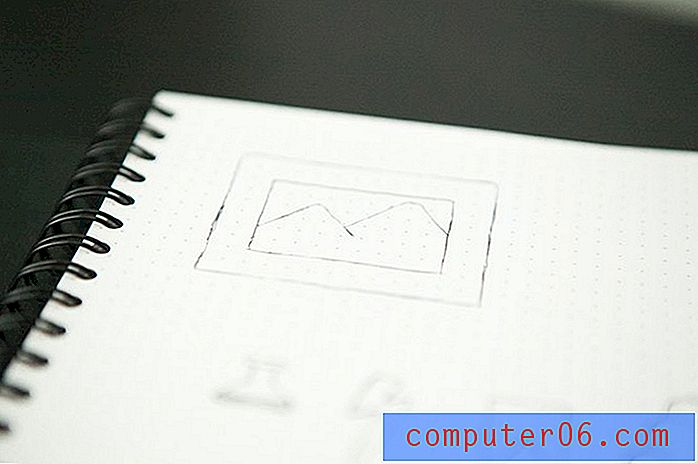Word 2010'da Çift Boşluğu Varsayılan Olarak Ayarla
Farklı şirketler ve öğrenme kurumları, doküman oluşturma konusunda genellikle kendi stil kurallarına sahiptir. Gerekçesi ne olursa olsun, birçok öğrenci ve çalışanın bir belge oluştururken bu yönergeleri nasıl kullanacaklarını öğrenmeleri gerekir. Bu yönergelere uyması gereken belgeleri yazmak için Word 2010 kullanıyorsanız, oluşturduğunuz tüm belgeler gerekli özelliklere göre biçimlendirilecek şekilde Normal şablonunun (Word 2010'un varsayılan şablonu) varsayılan ayarlarını değiştirmek yararlı olacaktır. Bu spesifikasyonlardan biri satır aralığıysa, Word 2010'da çift aralığı varsayılan olarak nasıl ayarlayacağınızı öğrenmek için aşağıdaki adımları takip edebilirsiniz.
Varsayılan Word 2010 Aralığını Çift Boşluğa Değiştir
Bu makale özellikle çift aralıklara odaklanırken, seçenekler listesinden tercih ettiğiniz varsayılan aralığı seçebileceğiniz bir menüde bulunacaksınız. Word 2010'un varsayılan satır aralığını değiştirmeniz gerekiyorsa ve bu makalede belirtilen çift aralığı kullanmak istemiyorsanız, bunun yerine tercih ettiğiniz seçeneği belirtmeniz yeterlidir. Ayrıca, farklı bir şablonda varsayılan bir çift boşluk seçeneği ayarlamak istiyorsanız, Normal şablon yerine bu seçeneği belirleyin.
Adım 1: Microsoft Word 2010'u başlatın.
Adım 2: Pencerenin üst kısmındaki Ana Sayfa sekmesini tıklayın.

Adım 3: Şeridin Stiller bölümünde Normal stilini sağ tıklayın, ardından Değiştir seçeneğini tıklayın.
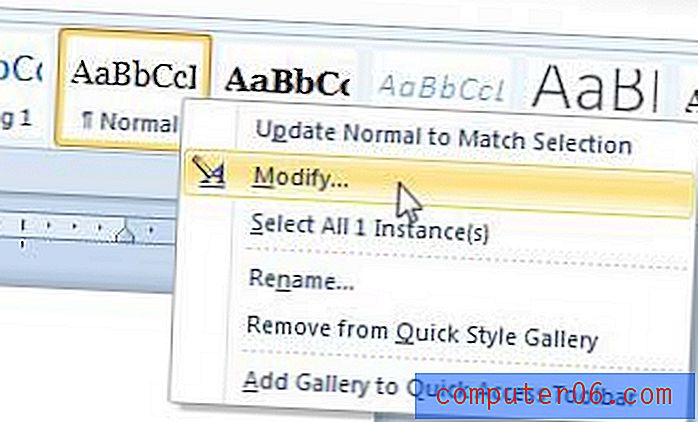
Adım 4: Pencerenin altındaki Biçim düğmesini, ardından Paragraf seçeneğini tıklayın.
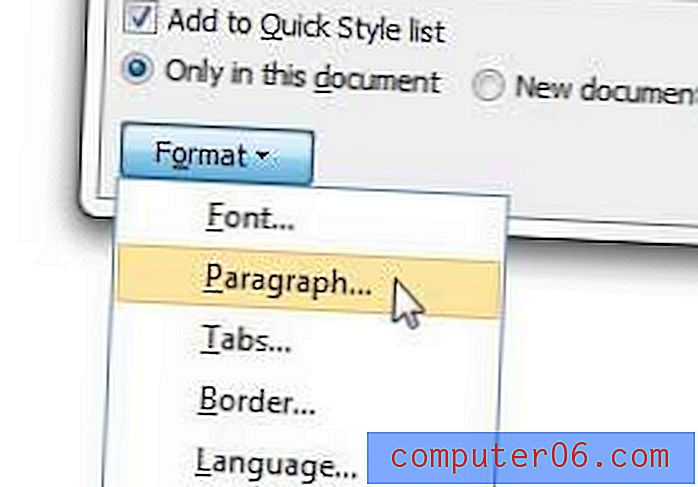
Adım 5: Satır aralığı altındaki açılır menüyü ve ardından Çift seçeneğini tıklayın. Bu pencereyi kapatmak için Tamam düğmesini tıklayın.
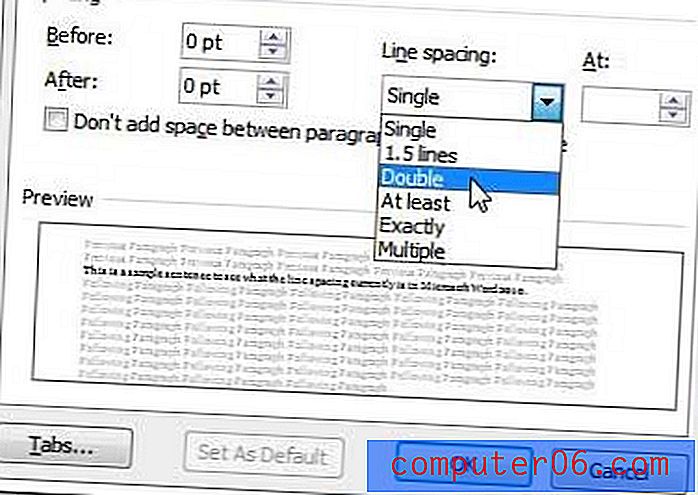
Adım 6: Bu şablona dayalı Yeni belgelerin solundaki daireyi kontrol edin, ardından Tamam düğmesini tıklayın.
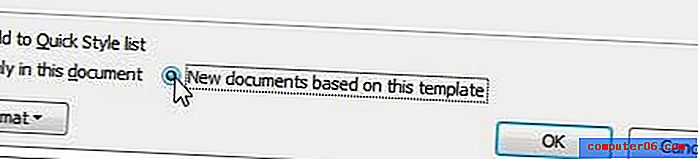
Birden fazla bilgisayarda çalışıyorsanız ve belgeleri taşımanız gerekiyorsa, bir flash sürücü çok yardımcı olur. Neredeyse tüm okul veya iş belgelerinize kolayca uyacak uygun fiyatlı 32 GB flash sürücü için buraya tıklayın.
Belgeleri .docx biçiminden farklı bir biçimde oluşturmanız gerekirse, Word 2010'daki varsayılan dosya türünü nasıl değiştireceğinizi öğrenin.